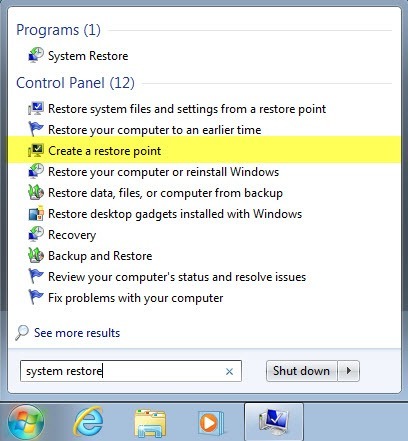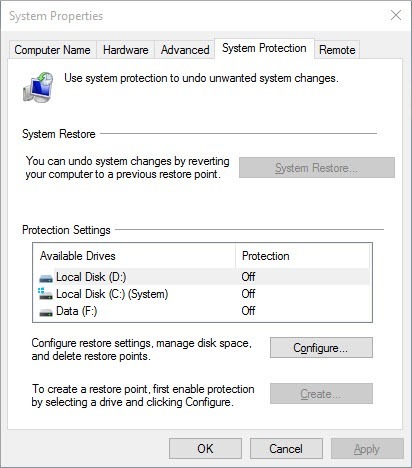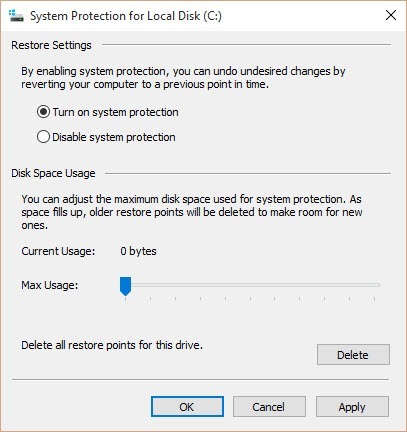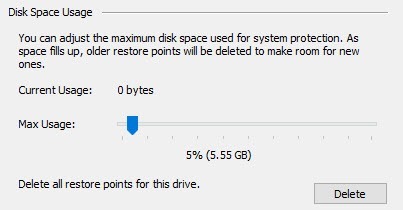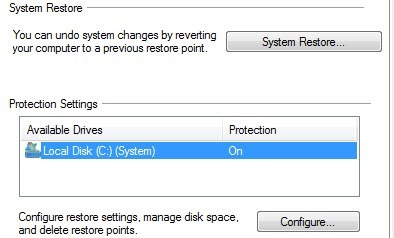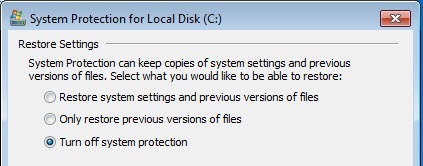Ripristino configurazione di sistema è una funzionalità integrata in Windows che crea periodicamente "punti di ripristino" o backup di file di sistema e / o file utente in modo che il sistema possa essere ripristinato in uno stato precedente nel caso in cui qualcosa vada storto.
Normalmente, Windows crea automaticamente questi punti di ripristino del sistema prima di determinati eventi, ad esempio l'installazione di nuovo software, l'aggiornamento di un driver, l'installazione di aggiornamenti di Windows, ecc. Se nessuno di questi eventi si verifica, Windows creerà un punto di ripristino ogni sette giorni. / p>
In termini di file, Ripristino configurazione di sistema salverà una copia di un file o di una cartella quando viene modificata, ma solo quando viene creato un punto di ripristino. È quindi possibile ripristinare una versione precedente del file o della cartella facendo semplicemente clic con il pulsante destro del mouse sul file o sulla cartella.
Non pensare al ripristino del sistema come soluzione di backup per file e cartelle perché non è quasi robusto come utilizzare il backup di Windows o un programma di backup di terze parti.
Abilita Ripristino configurazione di sistema
Per impostazione predefinita, Ripristino configurazione di sistema dovrebbe essere già abilitato su Windows a meno che non sia stato disattivato manualmente. Per abilitare Ripristino configurazione di sistema, dobbiamo aprire la scheda Protezione sistema. Puoi farlo in due modi. Nota che le seguenti istruzioni funzioneranno su Windows Vista, 7, 8 e 10.
Fai clic sul pulsante Start, quindi digita ripristino del sistema. Probabilmente otterrai un paio di opzioni diverse e quella su cui vuoi fare clic è Crea un punto di ripristino.
Se Ripristino configurazione di sistema è disattivato, vedrai Disattivatoelencato nella colonna Protezioneper ogni partizione sul disco rigido.
Nota che se il tuo computer ha più dischi rigidi, potresti vederli tutti elencati in Impostazioni di protezione. Windows viene normalmente installato in C: (Sistema), quindi fai clic su di esso per selezionarlo. Quindi fai clic sul pulsante Configura.
Fai clic su Attiva protezione sistemapulsante di opzione e regola il cursore in Utilizzo spazio su discosu un valore compreso tra il 3 e il 5 percento. Si noti che questo valore sarà basato sulla dimensione della partizione, non sulla dimensione del disco rigido.
Utilizzo dello spazio su disco consigliato per Ripristino configurazione di sistema
Ciò significa che si potrebbe avere un disco rigido da 1 TB, ma diviso in una partizione C e D. C è la partizione di sistema in cui è installato Windows e potrebbe essere solo 100 GB e il resto è nella partizione D. Se abiliti Ripristino configurazione di sistema sul disco C, il 3% sarà 3 GB e il 5% sarà 5 GB.
Se hai solo una grande partizione C che è la dimensione dell'intera unità, allora Il 3% di 1 TB sarebbe un enorme 30 GB, che è enorme. In questi tipi di casi, basta impostarlo su 1% o 2%.
Indipendentemente dalla percentuale utilizzata, assicurati che il valore sia maggiore di almeno 1000 MB o 1 GB. Nota che ogni GB sarà in grado di contenere da 1 a 3 punti di ripristino, a seconda di ciò che hai su quella partizione.
Raccomando un valore compreso tra 3 GB e 10 GB per il ripristino del sistema in quanto può rivelarsi molto utile in determinate situazioni. Più hai, più probabilmente sarai in grado di recuperare il tuo computer da un problema.
Se vuoi ridurre la quantità di spazio che il ripristino del sistema spaziale utilizza sul tuo sistema, regola il cursore su una percentuale più bassa. Inoltre, puoi fare clic sul pulsante Eliminaper rimuovere tutti i punti di ripristino correnti per l'unità. In questo modo, puoi mantenere attiva la protezione del sistema, ma liberare spazio se stai esaurendo lo spazio su disco.
Disattiva Ripristino configurazione di sistema
Disattivare Ripristino configurazione di sistema è facile come abilitandolo. Fai clic su Start, digita ripristino del sistema, quindi fai clic su Crea un punto di ripristino.
Seleziona il disco rigido per il quale desideri disattivare la protezione nell'elenco, quindi fai clic su Configura. Nella schermata successiva, seleziona Disattiva protezione sistemao Disattiva protezione sistema.
Fare clic su OK e il ripristino del sistema verrà disattivato. Riceverai anche un messaggio che attesti che tutti i punti di ripristino verranno eliminati dal disco e quelli nuovi non verranno creati.
Come accennato in precedenza, sconsiglio di disattivare la protezione del sistema se non sai cosa stanno facendo e hanno già un'altra soluzione di backup in atto. Se hai qualche domanda, sentiti libero di postare un commento. Buon divertimento!